PS中怎么将图片合在一起?
大家好,我是小溜,在没有接触到PS时我们都很奇怪,怎么有的图片可以变换人头呢?两张图片是怎么样合在一起呢?其实当我们接触到PS后我们发现,PS中将两个图片合在一起我们有很多方法而且都很简单哦。下面我们就来讲讲最常用到的合成图片的方法。希望本文内容能帮助到大家,感兴趣的小伙伴可以一起学习了解一下。
想要更深入的了解“PS”可以点击免费试听溜溜自学网课程>>
工具/软件
电脑型号:联想(lenovo)天逸510s; 系统版本:Windows7; 软件版本:PS CS5
方法/步骤
第1步
我在这就是举个例子,我们可以根据自己的需要来进行溶图。下面我们可以看看我的两张图片。
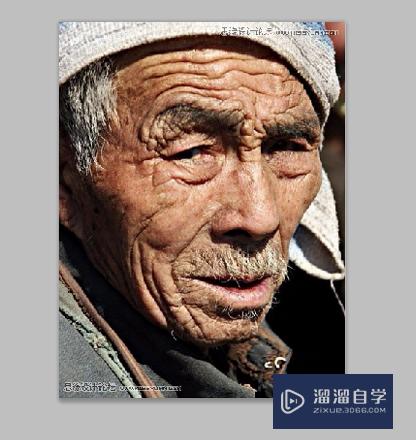

第2步
这是一个老人和一颗树,我想把它们合成一个树精,那么怎么做呢?1.首先我们在PS中将这两张图片打开,我们点击鼠标左键不松,将这张图片拖到另张图片中。

第3步
2.我们可以按住ctrl+t后可以将图片进行大小变换(注意在变幻换图片时我们按住shift可以等比变换图片大小哦)。

第4步
当然我们可以更改人的脸部的朝向,此时点击鼠标右键可以将图片水平翻转。我们就可以改变人脸的朝向了哦。是不是很神奇?我们设置好后,点击确定,打钩就行。

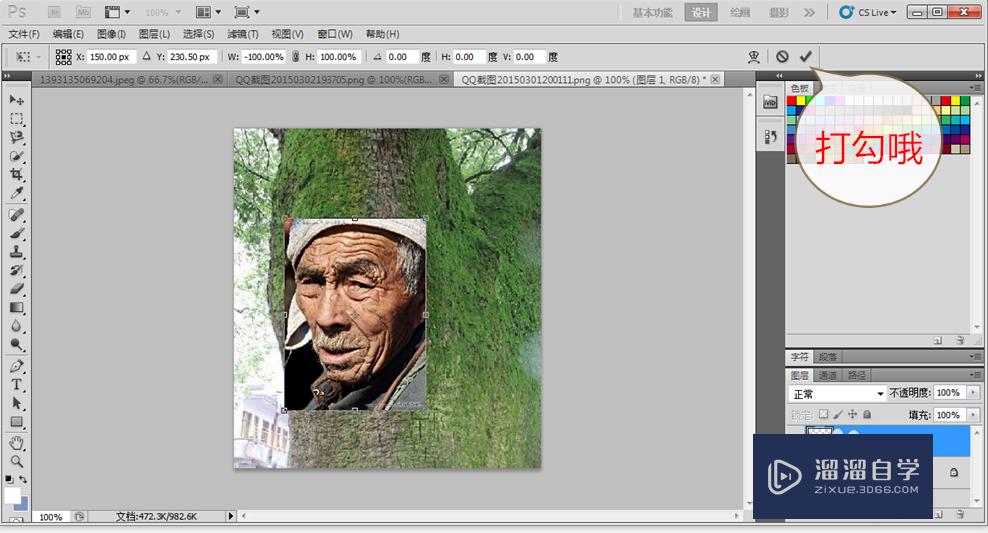
第5步
3.我们就下来就图层中添加矢量蒙版,我们可以看到图片后面多了一个图层了。现在我们选择画笔工具,自己可以设置画笔的大小和透明度。
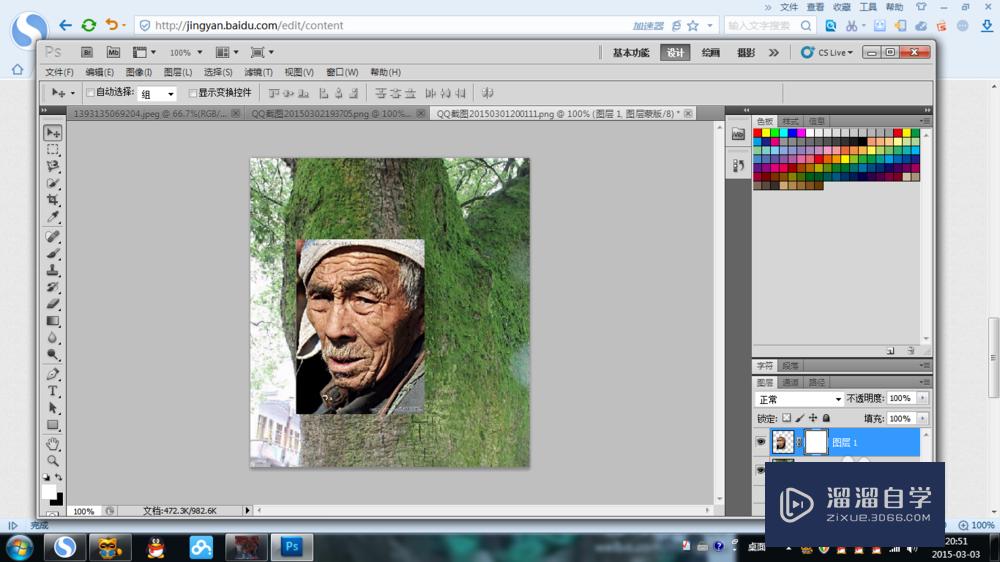
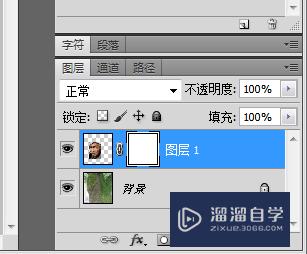
第6步
注意一定要将画笔选为前黑后白,应为在PS中我们黑色是擦除,白色是显示。将我们不要的部分可以直接擦除哦。如果擦除错了我们可以将画笔改为前百后黑可以擦回来的哦。自己可以试试,很神奇的哦。
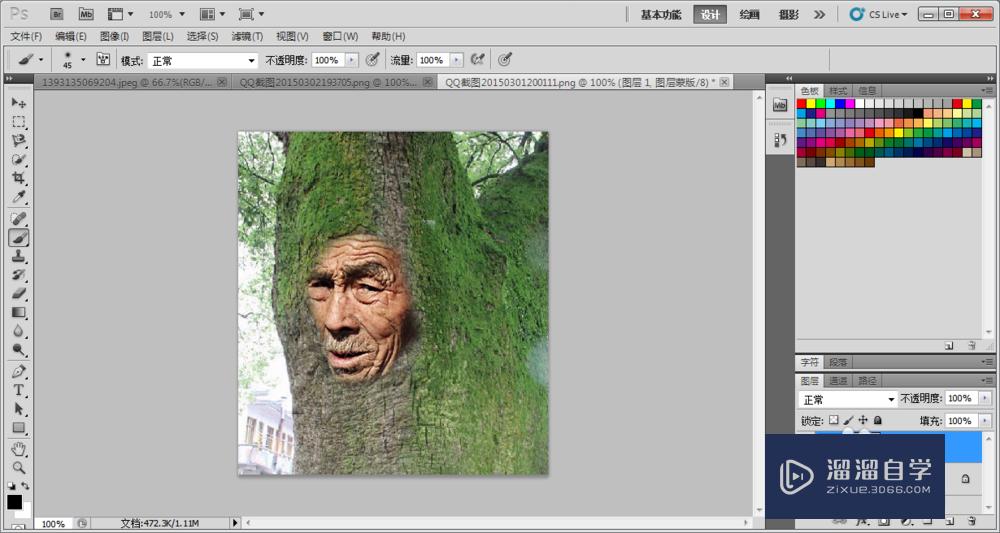
第7步
4.当然我们这个看起来不是很真实,那么我们要怎么办呢?接下来我们需要复制一个背景,然后将这个背景移到图片的最前面去哦。结果就成这种状况了·······(很多人一定认为是出错了,大家不要急)。
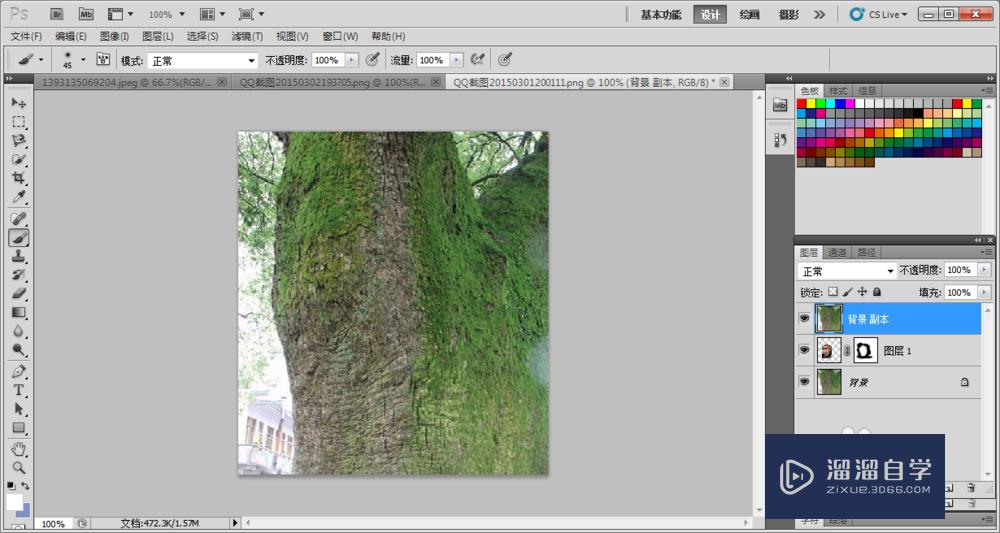
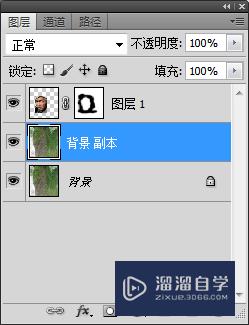
第8步
5.在图层正常中选择正片叠底,再来看看神奇的效果吧!是不是很真实呢?大家也可以自己试试看哦,有什么不懂的大家可以问问我哦。
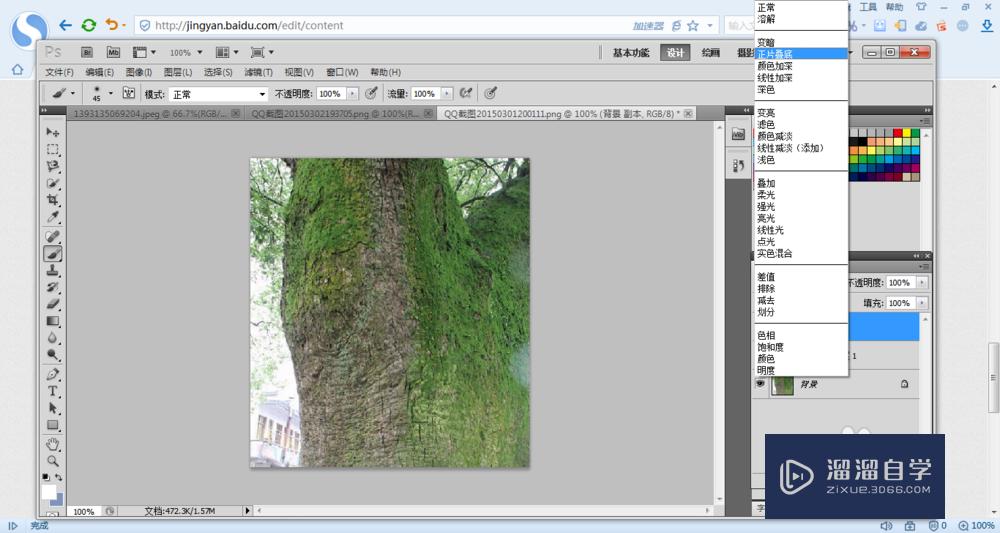

第9步
这里只是一个小小的例子,具体涉及到很多PS的知识和概念,我们PS的知识是十分复杂的哦,如果想系统学好的话很不容易,如果就是想玩玩我可以教你哦。
温馨提示
以上就是关于“PS中怎么将图片合在一起?”全部内容了,小编已经全部分享给大家了,还不会的小伙伴们可要用心学习哦!虽然刚开始接触PS软件的时候会遇到很多不懂以及棘手的问题,但只要沉下心来先把基础打好,后续的学习过程就会顺利很多了。想要熟练的掌握现在赶紧打开自己的电脑进行实操吧!最后,希望以上的操作步骤对大家有所帮助。







